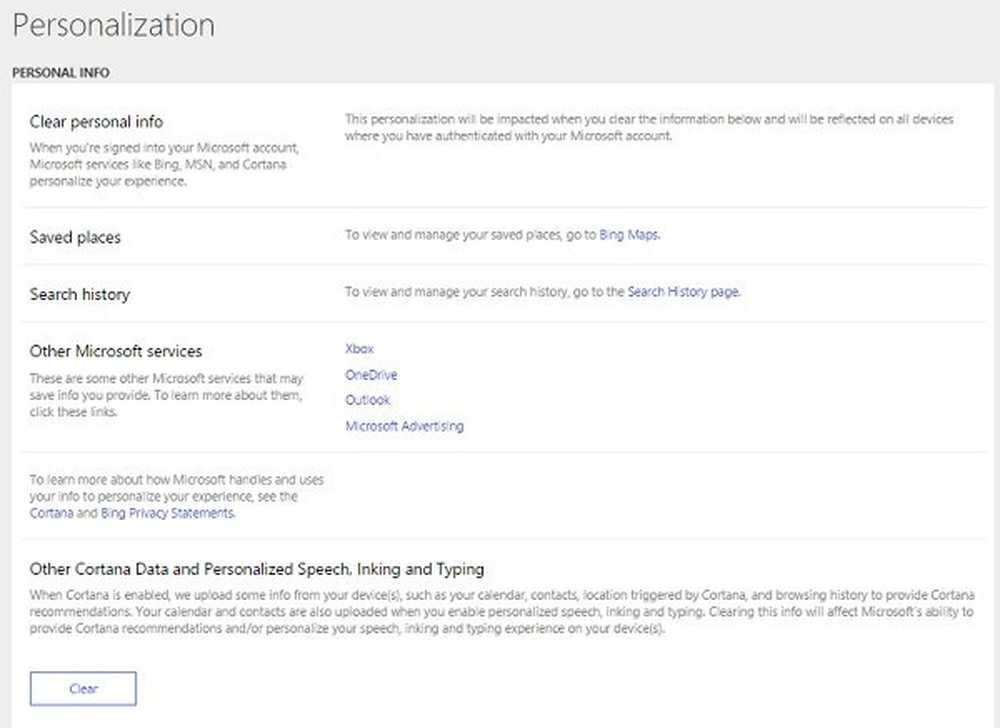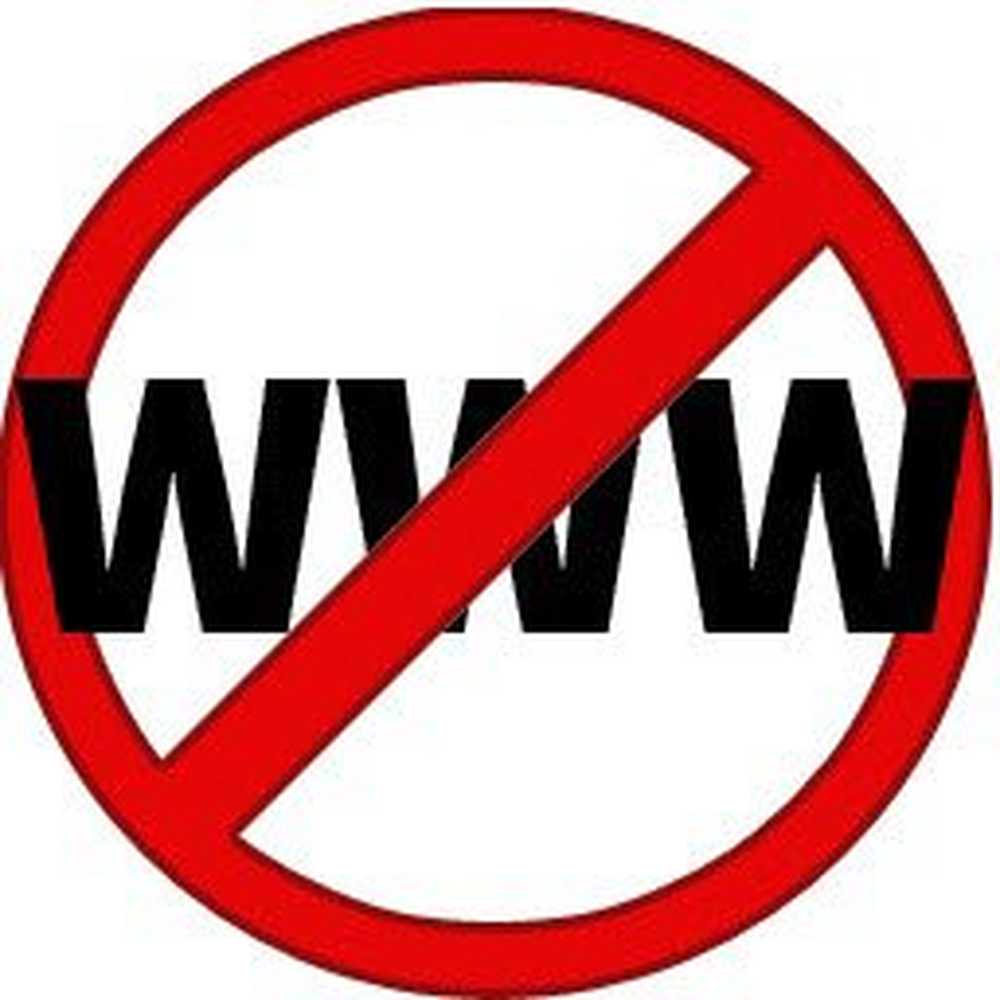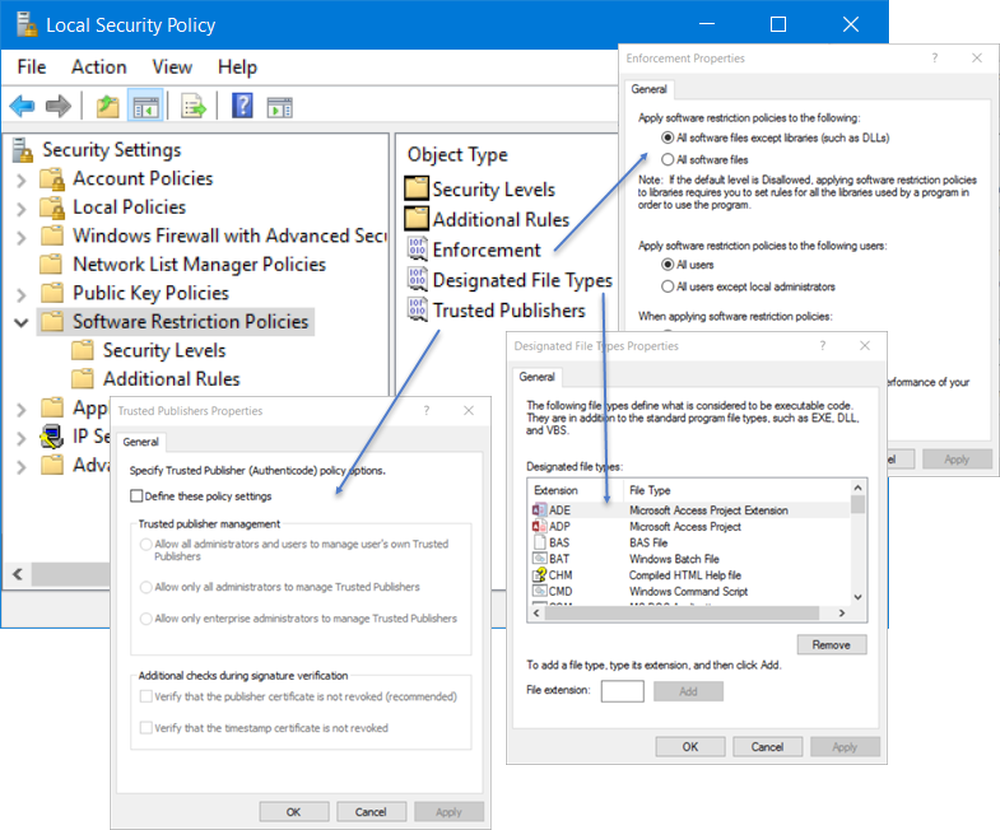Come bloccare un aggiornamento di funzionalità di Windows 10 e perché è necessario

Gli OEM gestiscono database che determinano il supporto per una particolare versione di Windows 10. Detto questo, Windows Update, Media Creation Tool e Upgrade Assistant non fanno riferimento a nessuno di questi servizi. Se si scopre che il proprio sistema non è compatibile con un nuovo aggiornamento delle caratteristiche di Windows 10, ecco come è possibile impedirne l'installazione.
Come bloccare le nuove versioni di Windows 10 dall'installazione automatica
Il processo di installazione di Windows 10 non informa gli utenti se il loro computer è supportato o meno. Prima di installare un aggiornamento delle funzionalità, la prima cosa da fare è controllare il sito Web del fornitore dell'hardware per determinare se il sistema è compatibile. Ecco alcuni link a marchi famosi in cui è possibile verificare lo stato del supporto per la marca e il modello. Questo può essere il primo passo per assicurarti di non aggiornare il tuo sistema solo per scoprire in seguito, in caso di frustrazione, di dover eseguire il rollback o eseguire un'installazione pulita.
- Acer
- ASUS
- Dell Inc
- Fujitsu
- Hewlett Packard (HP)
- Lenovo
- Packard Bell
- Panasonic
- Samsung
- Sony Vaio
- Toshiba
Il modo più comune in cui molti utenti installano un nuovo aggiornamento delle funzionalità è tramite Windows Update. Ma come impedisci l'installazione? Lo strumento Mostra o nascondi aggiornamenti di Microsoft può essere un'opzione di prima linea. Questa piccola procedura guidata consente di scegliere di nascondere l'aggiornamento delle caratteristiche in Windows Update. Dopo averlo scaricato, avvialo, fai clic su Avanti, aspetta mentre rileva gli aggiornamenti di Windows in sospeso.
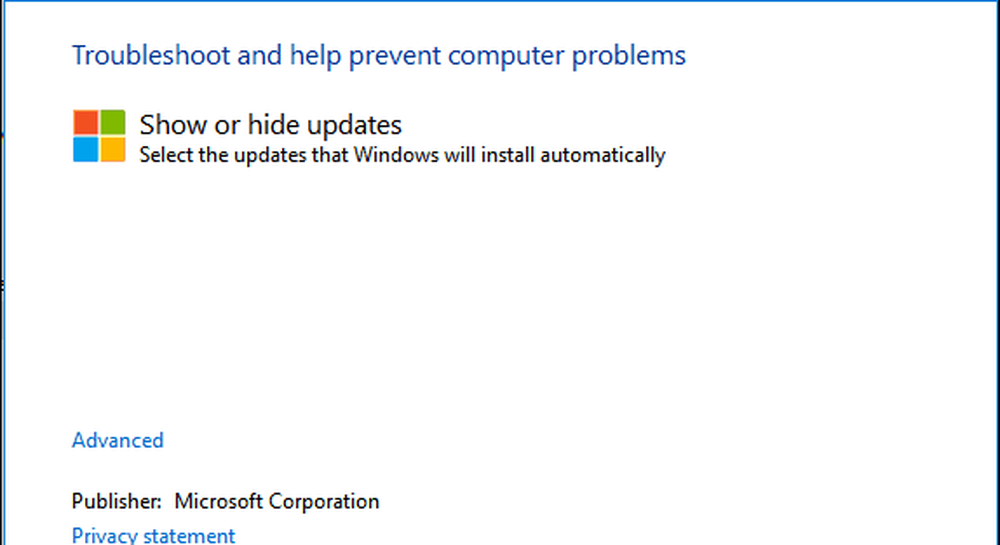
Fai clic sul menu Nascondi aggiornamenti.
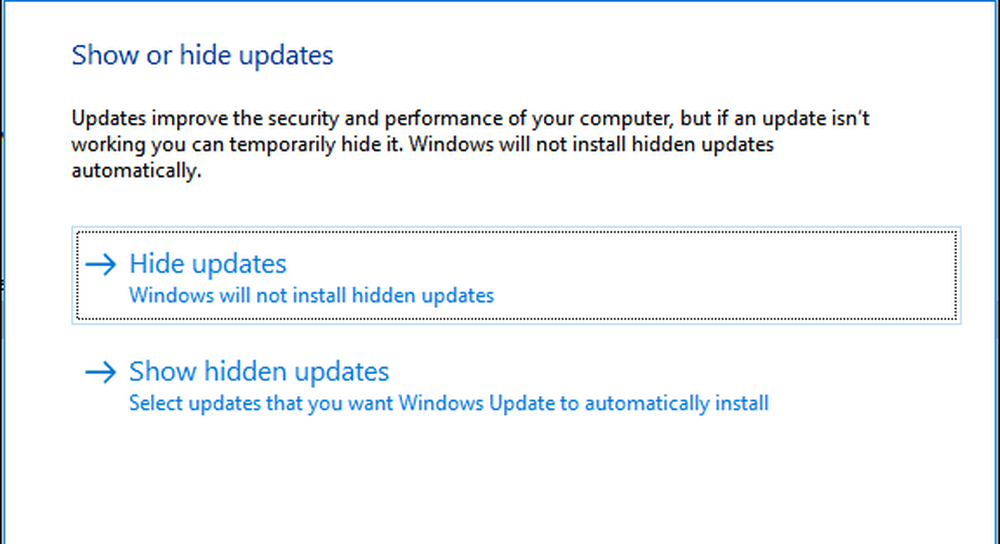
Scorrere l'elenco quindi selezionare l'aggiornamento della funzione. Nel mio caso, sto nascondendo Windows 10 Creators Update, versione 1703. Seleziona la casella accanto all'aggiornamento, quindi fai clic su Avanti per confermare le modifiche. Quando le versioni future verranno rilasciate in autunno e in primavera, vedrai il 1709 o il 1803.
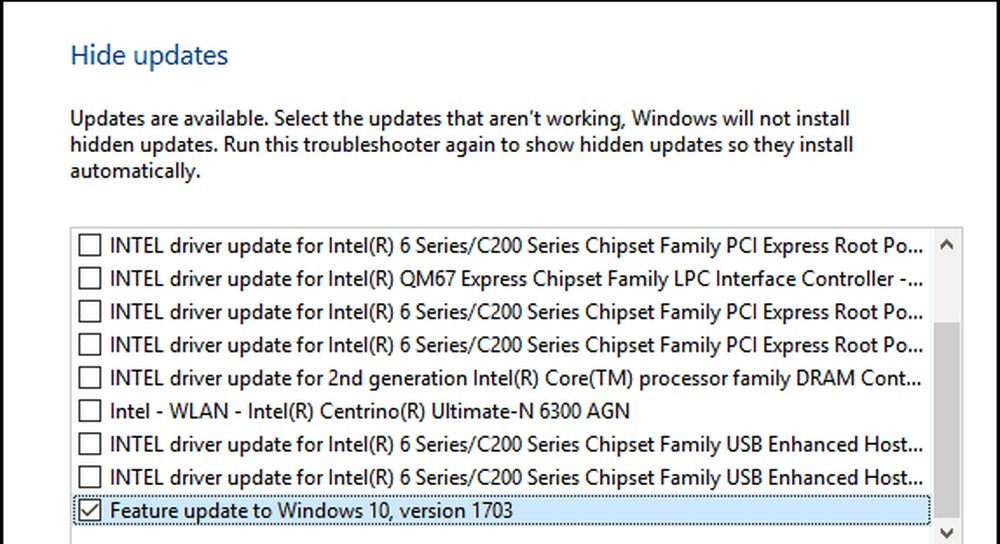
L'opzione successiva non è pratica, ma può anche bloccare temporaneamente un aggiornamento di funzionalità. È possibile impostare la rete come connessione a consumo, che impedisce il download di aggiornamenti di grandi dimensioni. Apri Start> Impostazioni> Rete e Internet> Wi-Fi, fai clic sulla connessione di rete, quindi attiva Connessione misurata. Puoi anche farlo per connessioni cablate in Windows 10 versione 1703 o successive.
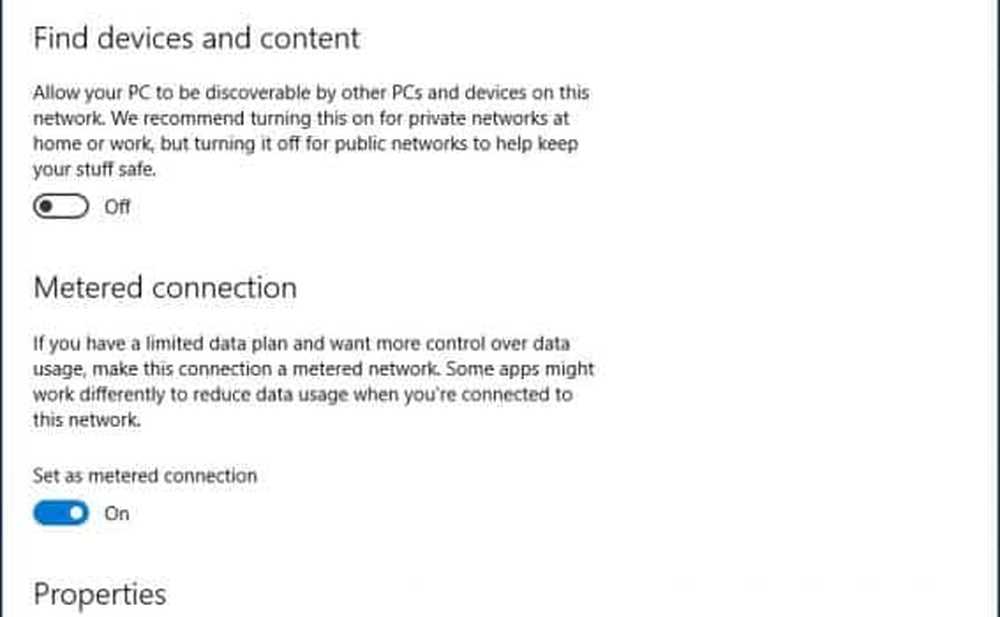
Tutte le edizioni di Windows consentono di mettere in pausa un aggiornamento per un massimo di 35 giorni. Gli utenti che utilizzano edizioni business premium come Windows 10 Pro, Pro Edu, Enterprise, Education e Pro for Workstation hanno opzioni aggiuntive. Utilizzando l'editor Criteri di gruppo, è possibile rinviare gli aggiornamenti delle funzionalità ancora più a lungo. Se stai eseguendo una di queste edizioni, ecco come lo fai.
Premere il tasto Windows + R, digitare: gpedit.msc quindi premi Invio. In Configurazione computer, espandere Componenti di Windows> Aggiornamenti di Windows> Rinvia aggiornamenti, quindi fare doppio clic Selezionare quando gli aggiornamenti delle funzioni sono ricevuti.

È possibile bloccare un aggiornamento di funzionalità per un massimo di 365 giorni. Tenendo in considerazione che gli aggiornamenti delle funzionalità vengono rilasciati ogni sette mesi, questo dovrebbe essere sufficiente. Ma tieni presente che un aggiornamento delle funzionalità è supportato solo per 18 mesi, quindi alla fine dovrai passare a una versione per mantenere il supporto. Quindi, se blocchi 1703, ad esempio, dovrai passare al 1809 quando arriverà il momento.
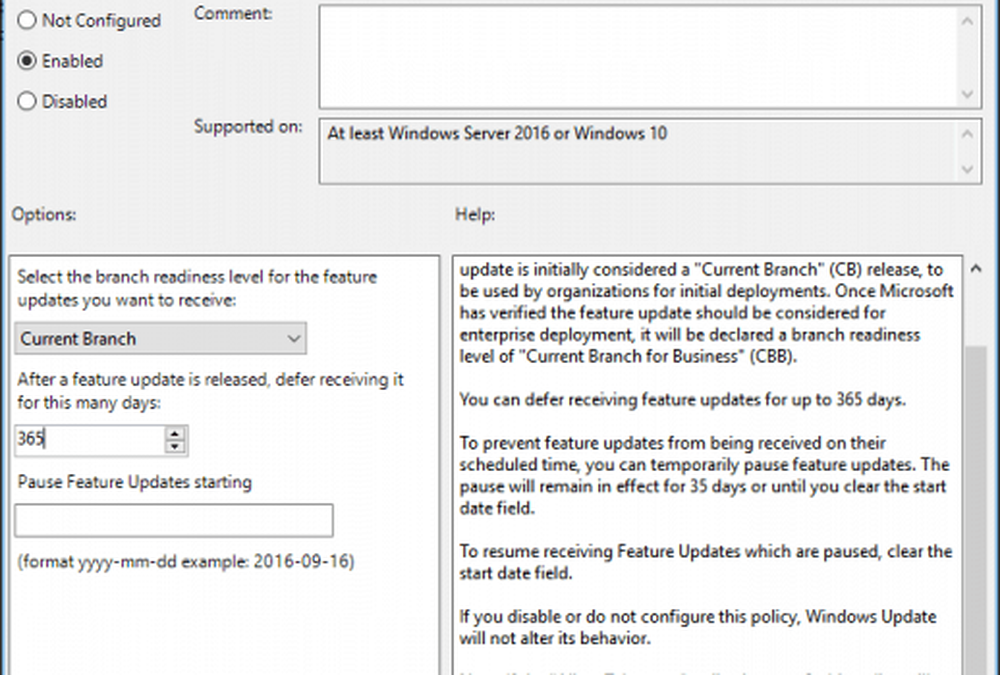
Essere in grado di bloccare gli aggiornamenti delle funzioni temporaneamente o indefinitamente funziona oggi. Ma il modo in cui Microsoft gestisce la storia degli aggiornamenti delle funzionalità non è scritto in pietra: il modello Windows as a Service (WaaS) significa che il modo di fare le cose è sempre soggetto a cambiamenti. Gli utenti sono praticamente tra un rock e un luogo difficile per il momento. Non è consigliabile bloccare gli aggiornamenti delle funzioni a tempo indeterminato poiché sono diventati una parte fondamentale dei meccanismi di sicurezza di Windows 10. Man mano che vengono rilasciate nuove versioni, è davvero uno sconosciuto in futuro per l'hardware precedente. Immagino che quando arriveremo a quel ponte, dovremo capire come attraversarlo.
Facci sapere se hai trovato questo utile. Quali sono le tue opinioni su Aggiornamenti delle funzionalità fino ad ora; sono più problemi di quelli che hai chiesto o stanno lavorando bene?